Перенос данных из одной учетной записи Gmail в другую с помощью Gmvault
Разное / / February 11, 2022

Если бы я спросил вас о вашем самом важном ресурсе в вашей цифровой жизни, я уверен, что вы, вероятно, ответили бы — о моей учетной записи Gmail. Ваш музыкальный запас в облаке может занять второе место. Последний может быть построен снова; первый если ушел, то ушел навсегда.
Вот почему стоит всегда иметь резервную копию электронной почты. Либо в автономном режиме, либо в отдельной учетной записи электронной почты, как мы видели, когда мы сделал резервную копию Gmail, используя другую учетную запись Gmail или использовал решение вроде Почтовый магазин.
Gmvault это аккуратное маленькое решение для достижения обоих целей без аспирина. Я согласен с тем, что существует пруд пруди решений для резервного копирования, импорта и экспорта электронной почты, включая встроенные опции в почтовых клиентах. Но взгляните на Gmvault, чтобы убедиться в его гибкости и простоте. Вы можете быть удивлены тем, что приложение, не имеющее графического интерфейса, может быть настолько шустрым с вашими учетными записями электронной почты.
Установка Gmvault осуществляется обычным путем — нажмите на установщик, и Gmvault установится в вашу локальную пользовательскую папку со стандартными привилегиями пользователя. Это дает вам значок на рабочем столе для запуска Интерфейс командной строки как вы можете видеть ниже.

Использование Gmvault с Gmail
Вторая лучшая вещь в Gmvault (после его функций) заключается в том, что веб-сайт разработчика не выглядит как сайт проекта выходного дня. У вас есть хорошо продуманные разделы с практическими рекомендациями. Первый шаг по веб-сайту должен привести вас на хорошо иллюстрированную страницу, которая показывает как настроить Gmail перед использованием Gmvault. В основном вы должны настроить переадресацию и POP/IMAP настройки, отключив ограничение на количество писем в папках IMAP и сделав Вся почта и Чаты доступны в Gmail IMAP.
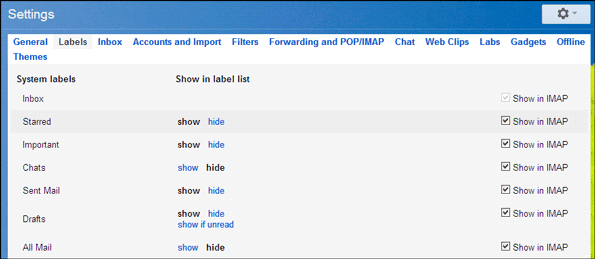
Когда вы запускаете Gmvault в первый раз, вы получаете обычное командное окно. Если вы немного сбиты с толку, не смущайтесь. Тип gmvault -h и нажмите Enter, чтобы отобразить список основных команд. Gmvault имеет три основные команды, которые синхронизировать (синхронизировать с учетной записью Gmail), восстановить (восстановление в учетной записи Gmail) и чек (проверьте и очистите базу данных Gmvault) свою учетную запись Gmail. Вы можете ввести gmvault sync –h, чтобы изучить каждую из команд.
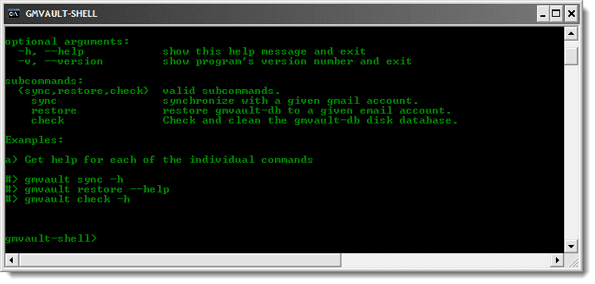
Синхронизация — это первый вариант, который вы активируете для резервного копирования всех ваших Gmail. Это просто: введите gmvault синхронизация [электронная почта защищена]Нажмите Enter, и Gmvault откроет окно браузера для аутентификации в Gmail. Войдите в правильную учетную запись Gmail и предоставьте Gmvault доступ.
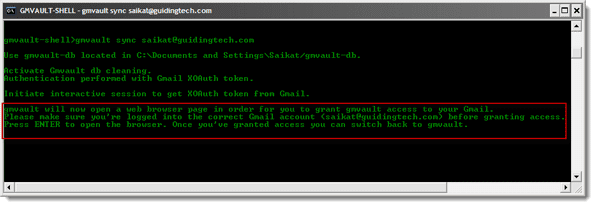
После предоставления доступа вернитесь в Gmvault и снова нажмите Enter, чтобы начать синхронизацию. В зависимости от размера ваших данных электронной почты Gmvault подключается к серверу Gmail и запускает процесс резервного копирования Gmail на ваш компьютер. Как вы можете видеть на экране ниже, он получает более 15000 электронных писем из моей учетной записи, поэтому ожидайте, что это займет некоторое время. Он обработал 50 писем за 1 минуту 29 секунд и дал мне оценку в 7 часов для остальных. Но вам придется сделать это только в первый раз, так как последующие резервные копии могут быть настроены на загрузку только новых писем, что сокращает время.

Перенос или восстановление в учетной записи Gmail (или в другой учетной записи)
Вы можете восстановить все свои сообщения электронной почты в своей текущей или другой учетной записи Gmail. Просто используйте команду восстановление gmvault [электронная почта защищена] и Gmvault начнет восстановление, передачу и восстановление всех ваших электронных писем (с сохранением исходных ярлыков) на учетную запись, указанную вами в приведенной выше команде.
Я уверен, что вы сначала испугались (или боитесь до сих пор), глядя на интерфейс Gmvault без меню и без графического интерфейса. Я надеюсь, что простой процесс, описанный выше, развеял ваши сомнения по поводу использования инструмента командной строки. Это очень просто и на самом деле проще, чем многие инструменты с графическим интерфейсом. Gmvault также является кроссплатформенным для Windows, Mac и Linux. Есть некоторые «продвинутые», но очень полезные функции, такие как шифрование Blowfish, возобновление остановленного процесса резервного копирования и т. д. Но основные операции по переносу ваших учетных записей Gmail с резервной копией должны сослужить вам хорошую службу.
Последнее обновление: 03 февраля 2022 г.
Вышеупомянутая статья может содержать партнерские ссылки, которые помогают поддерживать Guiding Tech. Однако это не влияет на нашу редакционную честность. Содержание остается беспристрастным и аутентичным.



